Möchten Sie die Stimme von einem Telefonanruf, einer Konferenz, einem Video-Tutorial usw. aufzeichnen, um Ihre gewünschten und wichtigen Informationen zu behalten? In diesem Artikel stellen wir Ihnen einige praktischen Tools vor, mit denen Sie Ihre Stimme aufnehmen können.

1 Aiseesoft Screen Recorder
Aiseesoft Screen Recorder ist ein leistungsstarker Audio Recorder für Windows und Mac. Mit der fortschrittlichen Technologie von Mikrofongeräuschunterdrückung und Mikrofonverbesserung ermöglicht diese Software Ihnen, Ihre eigene Stimme und die Computer-Stimme mit hoher Qualität aufzunehmen. Sie können auch das Audioformat als MP3, WMA, M4A oder AAC einstellen, um die Audioaufnahme auf verschiedenen Geräten abzuspielen.
Neben Audioaufnahme hat Aiseesoft Screen Recorder noch folgende Funktionen.
◆ Online Videos, Videoanrufe, Spiele, Desktop, Webinar aufzeichnen und in MP4, WMV, MOV, AVI, TS, F4V, MP3, M4A, AAC, WMA usw. speichern
◆ Screenshots bei der Aufnahme machen und bearbeiten
◆ Aufnahmebereich und Tonquelle frei wählen
◆ Hotkeys nach eigenen Gewohnheiten einrichten
◆ Die benutzerfreundliche Oberfläche
◆ Einfache Bedienung
Downloaden und installieren Sie die Software auf Ihrem Windows- oder Mac-Computer. Unten stellen wir Ihnen Schritt für Schritt vor, wie Sie die Stimme aufnehmen können.
Schritt 1: Starten Sie Screen Recorder. Klicken Sie auf „Audio aufnehmen“.
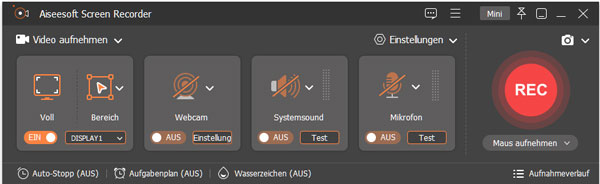
Schritt 2: Wählen Sie „Mikrofon“ als die Tonquelle und deaktivieren Sie „Systemsound“.

Wenn Sie Systemsound aktivieren, können Sie auch den PC-Sound aufnehmen.
Schritt 3: Klicken Sie rechts auf den „REC"-Button, dann können Sie die Stimme aufnehmen. Wenn Sie die Aufnahme beenden möchten, klicken Sie auf den Button „Stoppen“. Dann können Sie die Aufnahme hören oder schneiden. Klicken Sie auf „Speichern“, um die Datei auf Ihrem Computer zu speichern.

2 Stimme am PC aufnehmen mit dem Sprachrekorder
Als ein Windows-Nutzer kennen Sie bestimmt den eingebauten Audio Recorder. Das ist ein ziemlich einfaches Tool, mit dem Sie Stimme aufnehmen und speichern können. Folgend zeigen wir Ihnen, wie Sie die Windows-Stimme aufnehmen können.
Schritt 1: Verbinden Sie Ihr Mikrofon mit dem PC.
Schritt 2: Öffnen Sie das Startmenü. Finden Sie „Sprachrekorder“.
Schritt 3: Klicken Sie in der Mitte auf den „Aufnahme“-Button, um die Stimme aufzunehmen.

Hinweis: Unter Windows 8.1/8/7 heißt der Recorder „Audiorecorder“.
3 Stimme auf Mac aufnehmen
Auf Mac gibt es auch eine eingebaute Sprachaufnahme Anwendung - QuickTime. Vielleicht haben Sie damit Videodateien abgespielt. In der Tat ist QuickTime ein multifunktionales Media Tool. Das ist ein Stimme Recorder und gleichzeitig ein iPhone Screen Recorder. Befolgen Sie die Anleitung unten, um die Stimme auf Mac aufzuzeichnen.
Schritt 1: Klicken Sie oben auf „Ablage“ > „Neue Audio-Aufnahme“.

Schritt 2: Auf dem Aufnahme-Button klicken Sie auf den Pfeil nach unten und wählen Sie die Tonquelle „Mikrofon (integriert): Internes Mikrofon“.
Schritt 3: Schließlich klicken Sie auf den roten Button, um die Stimme aufzuzeichnen. Dann klicken Sie auf den Stopp-Button, um die Aufnahme zu beenden und speichern.
Wenn Sie die Stimme auf einem iPhone oder Android-Gerät aufnehmen möchten, können Sie eine effektive Tonaufnahme App für Android und iPhone installieren.
Smart Recorder ist eine professionelle und anschauliche Stimme-Aufnahme-App für Android. Diese App bietet Ihnen die Möglichkeit, hochwertige Stimme auf dem Android-Smartphone oder -Tablet aufzuzeichnen und in WAV, MP3, OGG zu speichern.
Starten Sie die App und tippen Sie auf den roten „Aufnahme“-Button. Dann beginnt die App sofort, die Stimme aufzunehmen.

Diktiergerät ist eine ausgezeichnete aber einfache iPhone Toneaufnahme App. Sie können die Audio Lautstärke anpassen und die Stimme-Audiodatei im Format MP3, M4A, AAC, WAV, AMR, AIFF usw. speichern.
Tippen Sie unten in der Mitte auf den „Aufnahme“-Button. Nach der Aufnahme tippen Sie auf den „Stopp“-Button. Inzwischen wird die aufgenommene Stimme-Datei in der App angezeigt.

Es stehen Ihnen viele online Audio Recorder zur Verfügung, wenn Sie keine Software installieren möchten. Hier empfehlen wir Ihnen Aiseesoft Free Audio Recorder Online. Das ist ein einfacher und sicher Audio Recorder, mit dem Sie Ihre eigene Stimme und Systemsound aufnehmen können. Auf dieser Website gibt es keine Werbungen. Sie brauchen auch nicht zu registrieren. Unten stellen wir Ihnen vor, wie Sie die Stimme online aufnehmen.
Schritt 1: Besuchen Sie die Website von Aiseesoft Free Audio Recorder Online. Klicken Sie auf „Aufnahme starten“, dann laden Sie den Launcher herunter.

Schritt 2: Im Standard werden das Systemaudio und Mikrofon aufgenommen. Wenn Sie das Systemaudio nicht aufzeichnen möchten, klicken Sie auf „System Audio“. Wenn es ein Kreuz-Zeichen vorkommt, wird den Systemsound nicht aufgenommen.

Schritt 3: Klicken Sie auf „REC“, dann können Sie Ihre Stimme aufnehmen. Bei der Aufnahme werden die Länge und Dateigröße angezeigt. Wenn Sie die Aufnahme beenden möchten, klicken Sie auf „Stoppen“. Dann wird die Aufnahme automatsische gespeichert.

Fazit
Oben haben wir Ihnen einige nützliche Stimme Recorder für Windows, Mac, iOS und Android vorgestellt, mit denen Sie die Stimme aufnehmen können. Sie können die Software Aiseesoft Screen Recorder nutzen, um Ihre eigene Stimme und den Computer-Sound mit hoher Qualität aufzuzeichnen. Neben Audio können Sie auch Vorlesung aufnehmen, Spiele aufzeichnen usw. Downloaden und probieren Sie die Software aus.
 Schreiben Sie hier den ersten Kommentar!
Schreiben Sie hier den ersten Kommentar!